Selv om traditionelle harddiske er blevet billigere gennem årene, har mange mennesker stadig primære drev, der er 500 GB eller mindre i størrelse. Hvorfor? Nå, for det meste fordi nyere computere kommer med solid state drives (SSD'er) og de større størrelser er bare for dyre.
Hvis du får en advarsel om lav diskplads i Windows, er der et par ting, du kan gøre for at få lidt ledig plads tilbage. Den første ting er imidlertid faktisk at finde ud af, hvor meget plads operativsystemet og dine data / programmer tager op på systemet. Når du ved det, kan du bestemme, hvad du skal fjerne, slette osv.
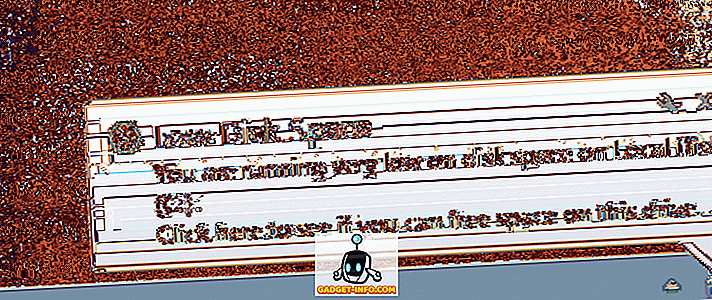
Det bedste værktøj til jeg har brugt i årevis er TreeSize gratis. Det er et lille program, som du ikke engang skal installere, og det fortæller dig præcis, præcis hvilke filer og mapper der bruger flest pladser på din computer.

Som du kan se, er den største mappe på min computer Windows. Dette kan eller ikke også være tilfældet for dig. Hvis det er, er den eneste sikre måde at reducere størrelsen på Windows ældre på, at bruge diskoprydning. Hvis du har en stor Windows.old-mappe, skal du sørge for at læse mit indlæg om, hvordan du fjerner det ved hjælp af Diskoprydning.
Hvis du finder, at der er en stor drivere mappe under Windows-mappen, og det sker med mange filer relateret til dit grafikkort (Nvidia, AMD), skal du køre Display Driver Uninstaller-værktøjet, som sparer mig mange GB'er i rummet . Af en eller anden grund beholder NVidia og lignende tidligere versioner af drivere, når du opgraderer de gamle versioner, hvilket kan tilføje op til meget plads.
Den næste største mappe vil sandsynligvis være enten Programmer eller mappen Brugere . Hvis programfiler er meget store, skal du udvide det og se om der er programmer, som du ikke længere har brug for og kan afinstallere. Jeg har også skrevet en artikel om et program, der kan hjælpe dig med at afinstallere alle de uønskede software, der følger med nye pc'er.
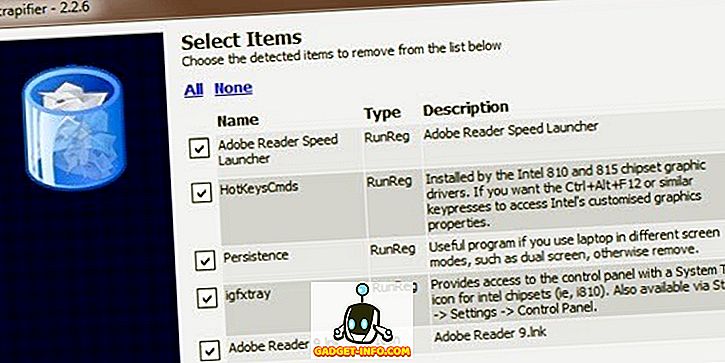
Med hensyn til individuelle filer på en pc var den største for mig hiberfil.sys. Dette er den fil, der bruges til dvaletilstand, men hvis du ikke bruger dvaletilstand, kan du fjerne denne fil og gemme flere GBs pladser. Læs min tidligere artikel om, hvordan du sletter dvaletilstanden nemt.
Under mappen Brugere er det nemmere at fjerne personlige ting, der optager en stor mængde plads som billeder, videoer osv. Det kan dog også opstå, at mappen AppData / Local er ganske stor. Dette er en skjult systemmappe, der bruges af forskellige programmer til at gemme midlertidige data og appdata.
Den bedste måde at reducere størrelsen af denne mappe på er at bruge et værktøj som CCleaner. Du vil ikke manuelt gå ind og slette ting derfra, da det kan medføre problemer med dine programmer og med OS. Jeg har skrevet en dybdegående artikel om, hvorvidt disse typer af rengøringsmidler rent faktisk er nyttige, men bunden er, at CCleaner gør et fremragende arbejde med at fjerne de svære at finde temp data.
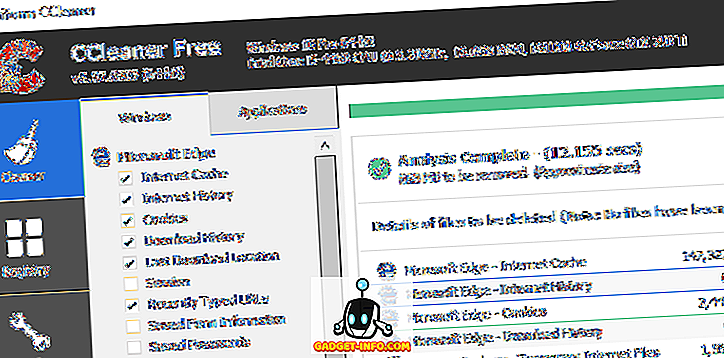
Jeg har også skrevet en anden artikel, der tager på forskellige måder, du kan spare plads på din computer, nemlig at kontrollere papirkurvstørrelsen og også mængden af plads til systemgendannelse.
Et andet problem, der kan komme op er, hvis din C-drevpartition er meget lille til at starte med. Måske har du en 500 GB disk, men af en eller anden grund er systempartitionen (C) kun 30 GB i størrelse. I disse typer tilfælde kan du faktisk udvide partitionens størrelse, hvis du har ledig plads på den udvidede partition.
Den bedste måde at gøre dette på er at bruge et gratis værktøj som Easeus Free Partition Manager. De har alle mulige måder at forsøge at få dig til at købe den opgraderede version, men den gratis version skal fungere for de fleste mennesker.
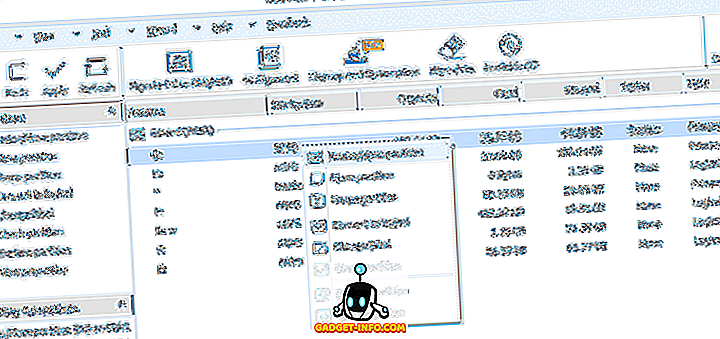
Der er ikke rigtig mange andre måder at frigøre plads på en anden harddisk til end at erstatte den med en større, men forhåbentlig vil nogle af de ovennævnte tip give dig noget åndedræt indtil da. God fornøjelse!









